我们需要准备的是
1.
VMWare Workstation
2.centOS
安装好下载的
VMWare Workstation并打开
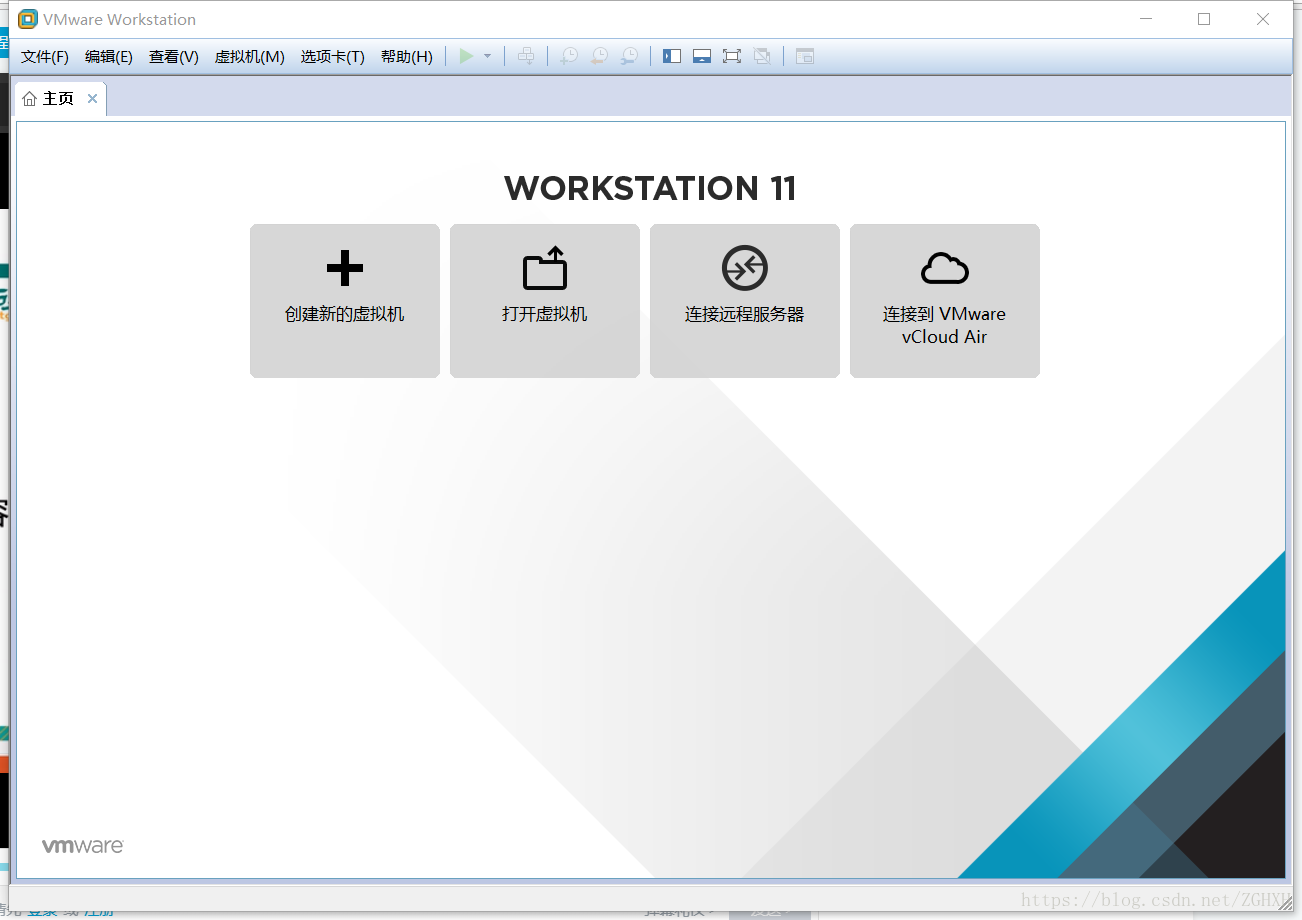
点击 创建新的虚拟机 ,对于小白,我们选择 典型 配置,然后点击下一步
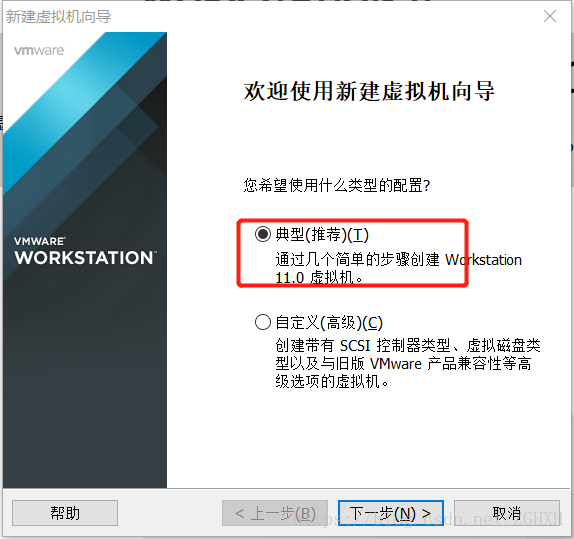
这里我们选择自己下载好的linux系统,我这里是centOS,然后点击下一步
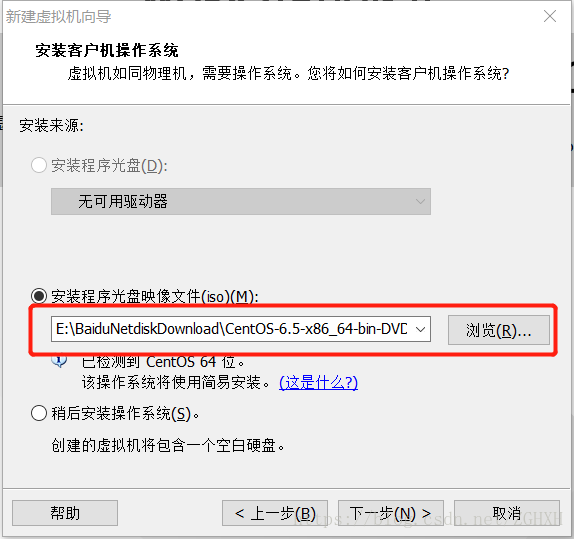
这里我们添加自己的用户名和密码,为了方便记忆,我通常用root同时作为用户名和密码
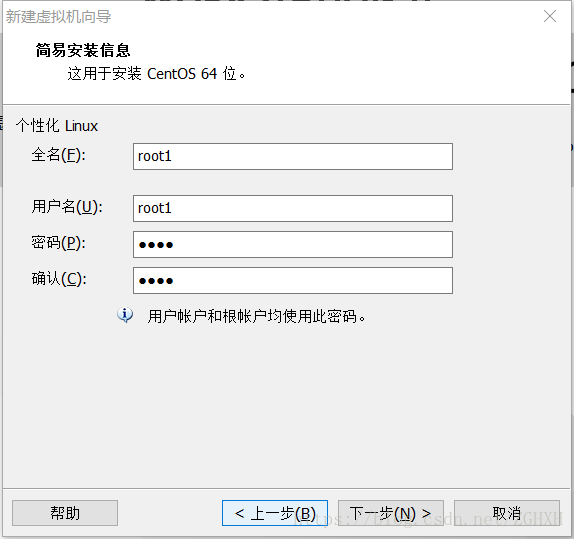
填写完成后,点击下一步,填写我们的系统名称,选择我们的安装路径(千万别安装在C盘哦,你想想,这是一个系统,C盘本身就是一个系统盘,在系统盘里再装一个系统,电脑会炸的),我这里放的是e盘。然后点击下一步。
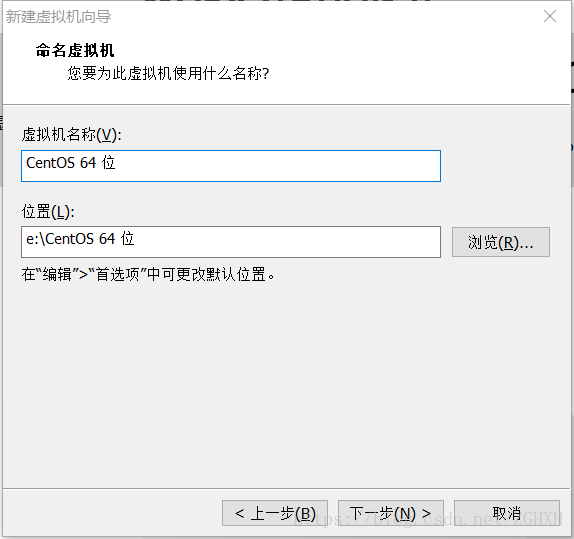
我们给磁盘分30G的存储空间,虚拟磁盘存储为单个文件
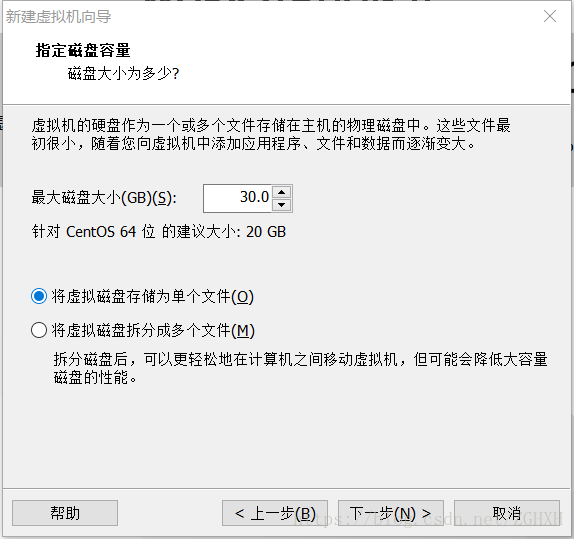
然后点击下一步

点击 完成。他就开始慢吞吞的安装了
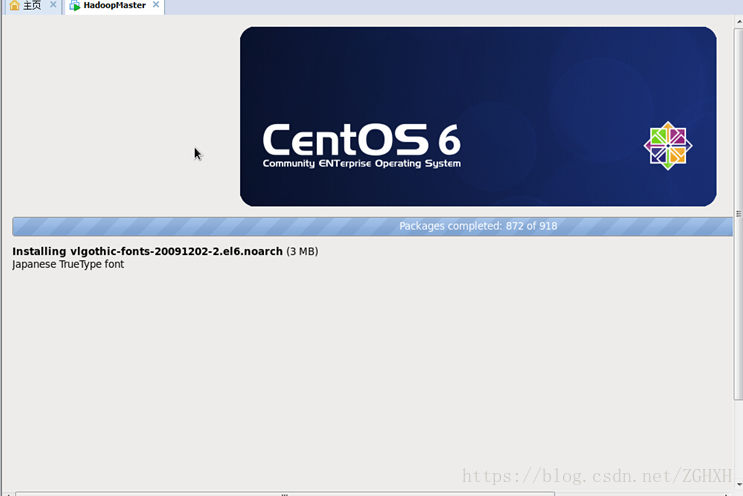
完成之后等待系统重启,启动后就会进入登录界面,点击用户名,下方弹出密码输入框,输入密码,就会进入linux系统了

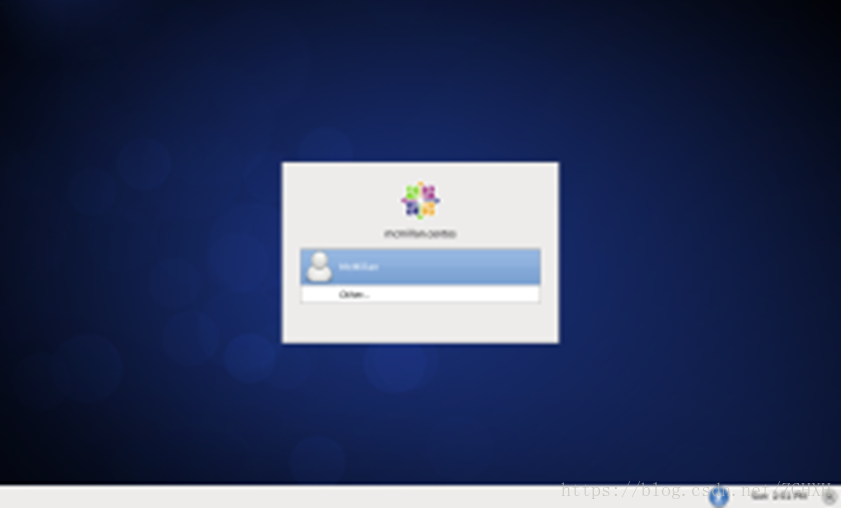

这样,一个linux系统就安装完成了





















 411
411

 被折叠的 条评论
为什么被折叠?
被折叠的 条评论
为什么被折叠?








